- مؤلف Jason Gerald [email protected].
- Public 2023-12-16 10:53.
- آخر تعديل 2025-01-23 12:06.
إذا كنت بحاجة إلى حذف جدول من مستند محرر مستندات Google ، فأنت محظوظ! يمكنك بسهولة حذف جدول من أي نظام أساسي لمحرّر مستندات Google أو هاتف محمول أو سطح مكتب عن طريق فتح قائمة الجدول وتحديد خيار "حذف".
خطوة
الطريقة 1 من 4: على كمبيوتر Mac
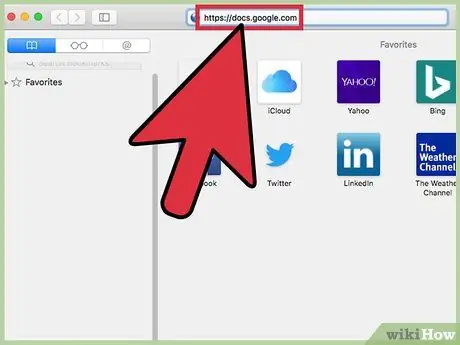
الخطوة 1. قم بزيارة محرر مستندات Google
إذا لم تقم بتسجيل الدخول إلى حسابك ، أدخل عنوان بريدك الإلكتروني وكلمة المرور للمتابعة.
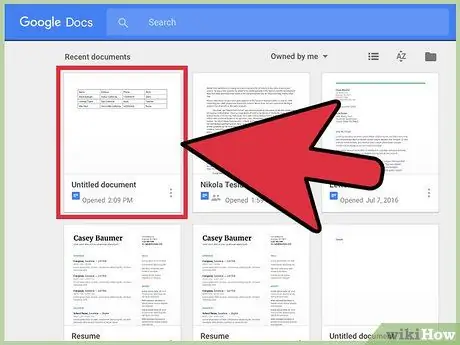
الخطوة 2. انقر فوق المستند الذي تريد تحريره
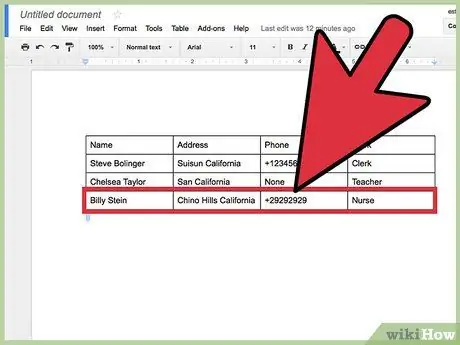
الخطوة الثالثة. استخدم إصبعين للنقر فوق سطح المستندات
يمكنك أيضًا الضغط مع الاستمرار على مفتاح Ctrl أثناء النقر فوق الجدول.
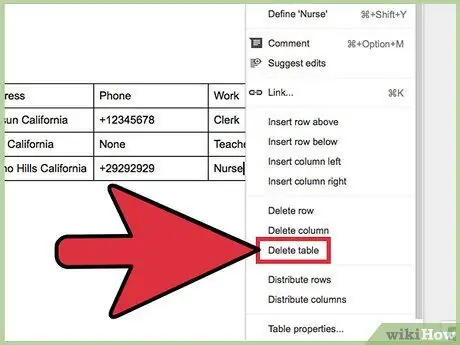
الخطوة 4. انقر فوق حذف الجدول
الآن ذهب الجدول!
قد تحتاج إلى تمرير مؤشر الماوس فوق خيار "حذف" لرؤية خيار "حذف الجدول" ، اعتمادًا على نوع / نمط الجدول الحالي
الطريقة 2 من 4: على جهاز الكمبيوتر
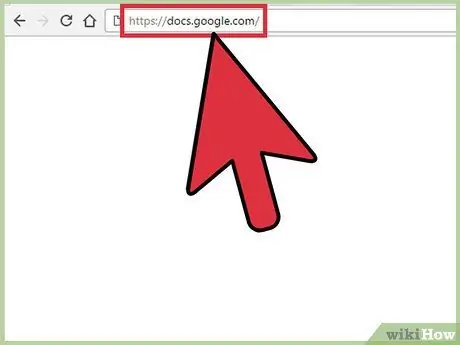
الخطوة 1. قم بزيارة محرر مستندات Google
إذا لم تقم بتسجيل الدخول إلى حسابك ، فاكتب عنوان بريدك الإلكتروني وكلمة المرور في الحقول المتوفرة.
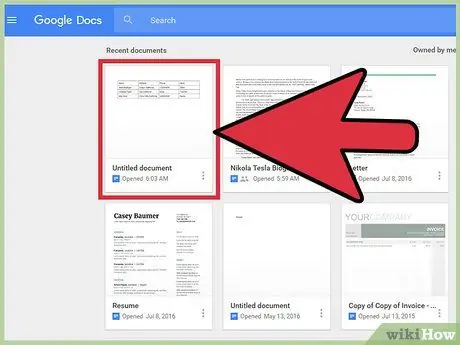
الخطوة 2. انقر فوق المستند الذي تريد تحريره
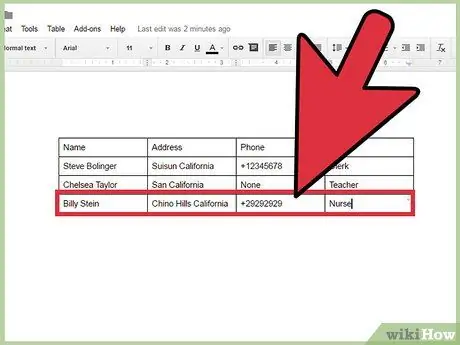
الخطوة 3. انقر بزر الماوس الأيمن فوق الجدول في المستند
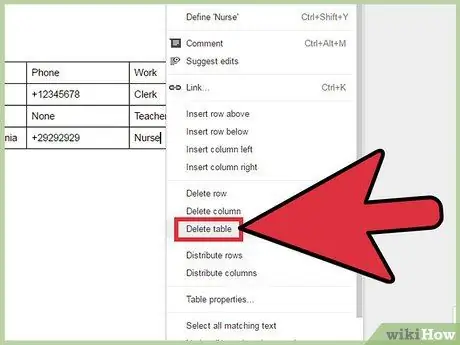
الخطوة 4. انقر فوق حذف الجدول
الآن ذهب الجدول!
قد تحتاج إلى تمرير مؤشر الماوس فوق خيار "حذف" لرؤية خيار "حذف الجدول" ، اعتمادًا على نوع / نمط الجدول الحالي
الطريقة الثالثة من 4: على أجهزة iOS

الخطوة 1. افتح تطبيق "المستندات"
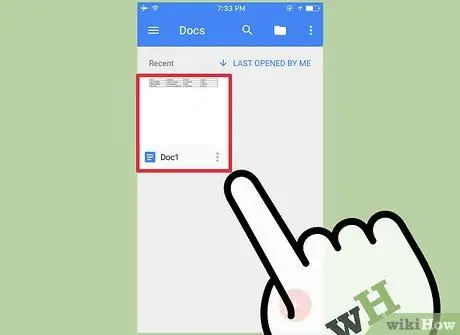
الخطوة 2. المس المستند الذي تريد تحريره
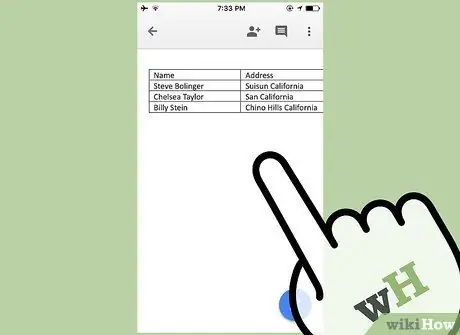
الخطوة 3. المس الشاشة
بعد ذلك ، سيتم عرض خيارات تحرير المستند.
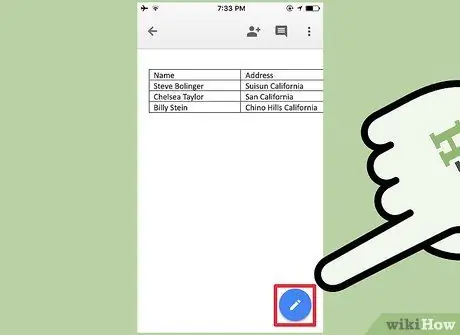
الخطوة 4. المس رمز التحرير
تبدو هذه الأيقونة على شكل قلم أبيض داخل دائرة زرقاء في الزاوية اليمنى السفلية من الشاشة.
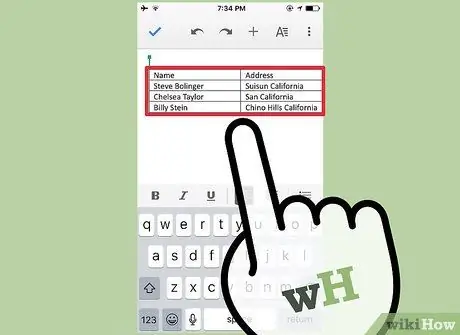
الخطوة 5. المس جدول موجود
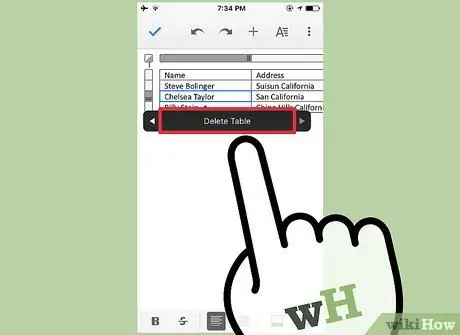
الخطوة 6. المس حذف الجدول
ستختفي الطاولة بعد ذلك مباشرة!
الطريقة الرابعة من 4: على جهاز Android

الخطوة 1. افتح تطبيق "مستندات Google"
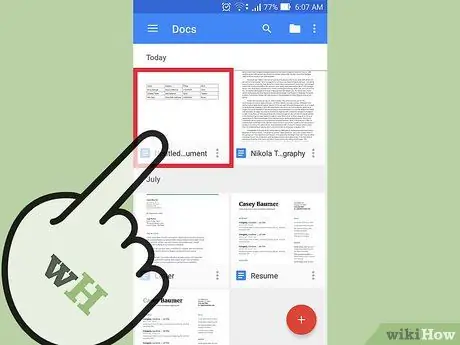
الخطوة 2. المس المستند الذي تريد تحريره
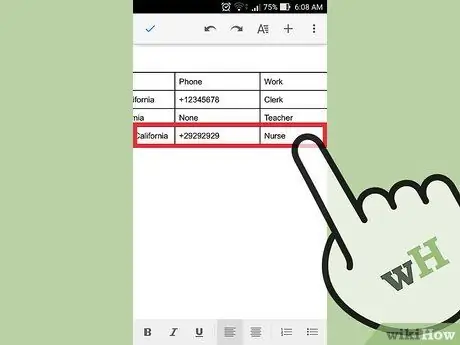
الخطوة 3. المس الجدول في أي قسم
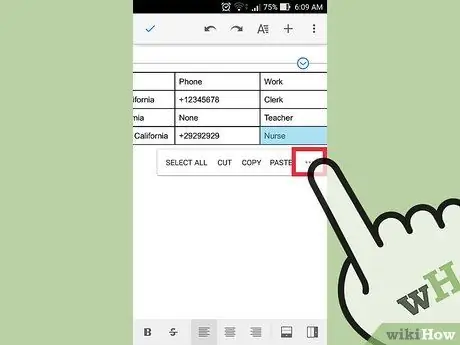
الخطوة 4. المس المزيد
يُشار إلى هذا الخيار برمز أفقي على جانبه الأيمن.
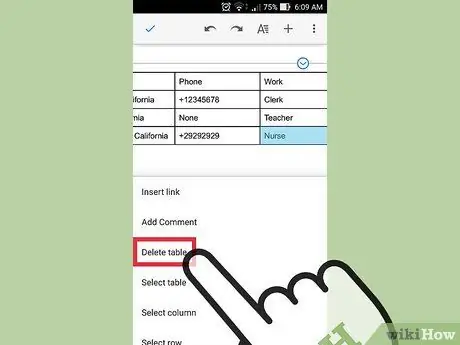
الخطوة 5. المس حذف الجدول
بعد ذلك ، سيتم حذف الجدول على الفور من المستند!






